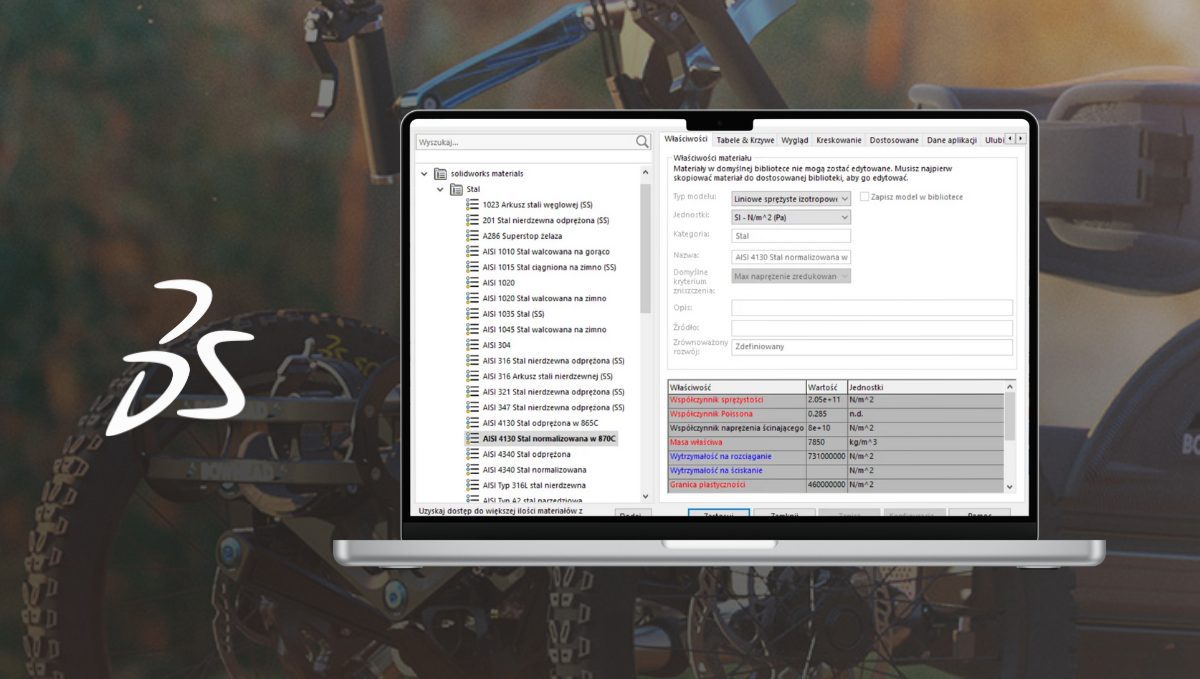Symulacja statyczna MES w SOLIDWORKS – jak skonfigurować analizę?
23 października 2024 | Grzegorz Grzyb
Symulacja statyczna MES w SOLIDWORKS to jedno z podstawowych narzędzi analizy wbudowanych w środowisko SOLIDWORKS Simulation. Dzięki niej inżynierowie mogą weryfikować zachowanie konstrukcji pod wpływem ustalonych obciążeń – jeszcze przed wyprodukowaniem fizycznego prototypu. Sprawdź, jak skonfigurować badanie, aby prawidłowo ocenić wytrzymałość modelu CAD i zminimalizować ryzyko błędów projektowych.
Jak aktywować i uruchomić symulację statyczną MES w SOLIDWORKS?
Aby rozpocząć pracę z analizą statyczną, należy aktywować dodatek SOLIDWORKS Simulation. W górnym menu wybierz:
Narzędzia > Dodatki > SOLIDWORKS Simulation, a następnie zaznacz go w kolumnie „Włącz teraz” oraz opcjonalnie „Uruchom przy starcie”, aby nie trzeba było powtarzać tej czynności przy każdej sesji.
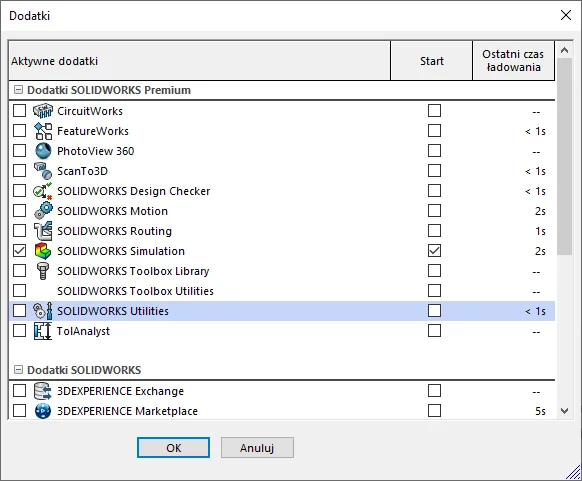
Po aktywowaniu przejdź do zakładki Symulacja i wybierz Nowe badanie. W oknie dialogowym wskaż Analiza statyczna, która służy do oceny wpływu sił działających w czasie ustalonym (brak zmienności czasowej). Kliknij OK – utworzony zostanie nowy folder badania w drzewie operacji.
Etap 1 – Przypisanie właściwości materiałowych
Każdy komponent musi mieć przypisany materiał z odpowiednimi właściwościami mechanicznymi: modułem Younga, granicą plastyczności, współczynnikiem Poissona, a także gęstością. Możesz użyć gotowych materiałów z biblioteki SOLIDWORKS lub utworzyć własne – kluczowe jest, aby dane odzwierciedlały rzeczywistość.
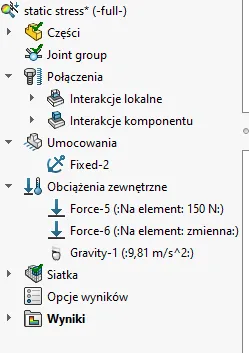
Dobrze dobrany materiał to fundament dokładnej symulacji statycznej MES w SOLIDWORKS. Jeśli materiał nie zostanie przypisany, wyniki będą nieprawidłowe lub analiza się nie uruchomi.
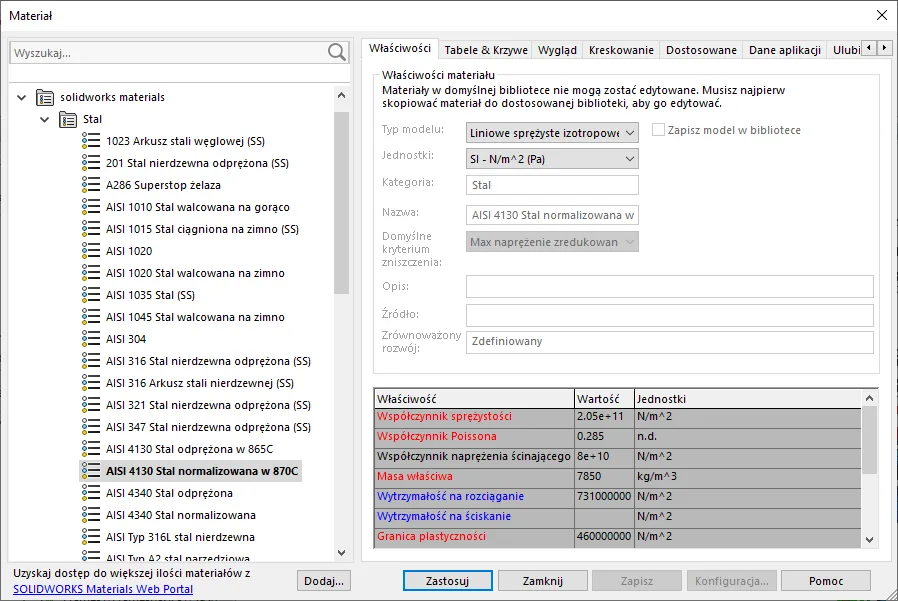
Etap 2 – Definiowanie warunków brzegowych
Następnie należy określić:
-
Mocowania – definiują, które powierzchnie są unieruchomione. Mogą to być ustalone punkty, krawędzie lub też powierzchnie (całkowicie lub częściowo ograniczone).
-
Obciążenia – np. siły, momenty, ciśnienie, przyspieszenia, obciążenia własne (ciężar). Można przypisać je do ścian, wierzchołków lub krawędzi.
Wszystkie warunki brzegowe muszą być zgodne z rzeczywistym sposobem pracy modelu. Błędy w definicji prowadzą do niepoprawnych wyników.
Etap 3 – Definiowanie połączeń i kontaktów
Jeśli analizujesz złożenie, konieczne będzie skonfigurowanie interakcji między komponentami:
-
Połączenia wstępnie zdefiniowane – np. śruby, sworznie, zawiasy.
-
Kontakty między częściami – sztywne, ślizgowe, wiązania z tarciem.
W SOLIDWORKS Simulation możesz użyć domyślnych ustawień kontaktu (automatyczne przypisanie „Bonded”) lub zdefiniować własne – w zależności od zachowania komponentów względem siebie.
Etap 4 – Generowanie siatki MES
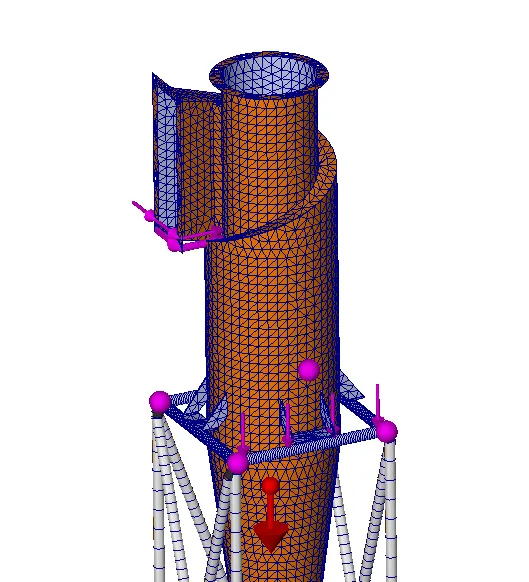
Kliknij Siatka > Twórz siatkę. Siatka dzieli model na mniejsze elementy (np. tetraedry 4-wierzchołkowe), które są analizowane przez solver. Możesz:
-
ustawić ogólny rozmiar elementów,
-
wybrać adaptacyjną gęstość siatki w obszarach z ostrymi geometriami,
-
ustawić ręcznie siatkę dla wybranych komponentów (siatka hybrydowa).
Zbyt gęsta siatka = dłuższy czas obliczeń. Zbyt rzadka = niedokładne wyniki. Warto zachować równowagę i korzystać z testowych prób przy różnych ustawieniach.
Etap 5 – Uruchomienie symulacji i interpretacja wyników
Po przygotowaniu modelu kliknij Uruchom badanie. Solver rozpocznie obliczenia MES na podstawie przygotowanych danych.
Wyniki zostaną przedstawione w formie:
-
map kolorystycznych (napięcia von Misesa, przemieszczenia, odkształcenia),
-
wykresów,
-
animacji deformacji.
Możesz ustawić własne skale kolorów, zaznaczać obszary przekraczające określony poziom naprężeń, czy też sprawdzać przemieszczenia poszczególnych punktów i eksportować raporty.
Analiza wyników – bezpieczeństwo, deformacje, wytrzymałość
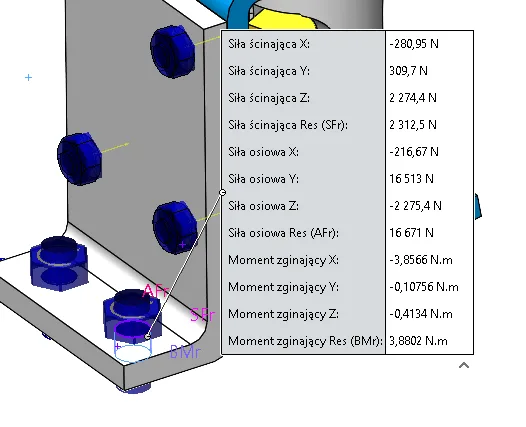
Symulacja statyczna MES w SOLIDWORKS umożliwia:
-
weryfikację, czy naprężenia nie przekraczają granicy plastyczności materiału,
-
ocenę współczynnika bezpieczeństwa (FoS),
-
sprawdzenie największych przemieszczeń i punktów krytycznych,
-
detekcję błędów konstrukcyjnych jeszcze przed fizycznym testem.
Dzięki temu możesz wprowadzić zmiany w konstrukcji – np. pogrubienie ścianki, dodanie żebra, zmianę materiału – bez kosztownego prototypowania.
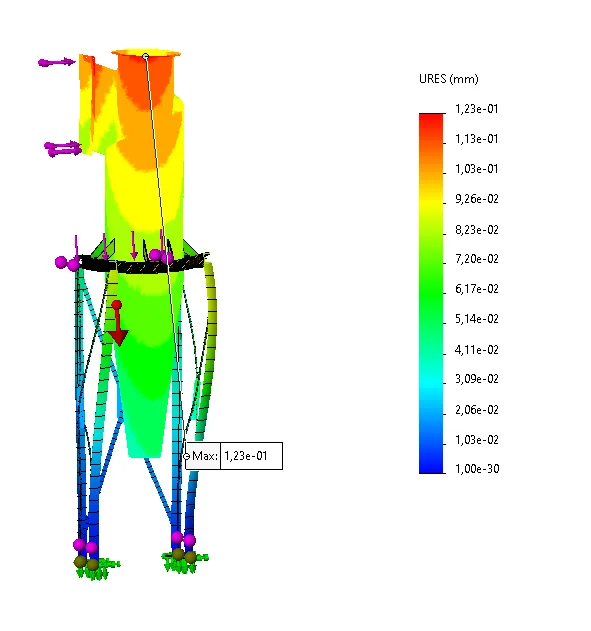
Co zrobić po zakończeniu analizy?
Po przeprowadzeniu badania możesz:
-
zapisać konfigurację jako szablon dla przyszłych analiz,
-
wygenerować raport w formacie Word lub PDF,
-
porównać kilka wariantów (np. różne materiały, geometrie, obciążenia),
-
eksportować wyniki do dalszych analiz (np. zmęczeniowych, termicznych).
Jeśli uzyskane wyniki nie są zadowalające, można przeprowadzić dodatkowe iteracje projektu i ponownie uruchomić symulację.
Dlaczego warto korzystać z symulacji w SOLIDWORKS?
Symulacja statyczna MES w SOLIDWORKS pozwala:
-
skrócić czas projektowania,
-
zredukować koszty błędów produkcyjnych,
-
zoptymalizować masę i geometrię konstrukcji,
-
uniknąć przeciążeń i awarii w eksploatacji,
-
uzasadnić projekt przed inwestorem lub klientem.
Dzięki pełnej integracji z modelem CAD nie trzeba eksportować danych do zewnętrznych programów. Natomiast zmiany geometrii można szybko testować w pętli projektowej.
Szkolenia i wsparcie techniczne Visiativ
Chcesz lepiej zrozumieć, jak działa symulacja statyczna MES w SOLIDWORKS i wykorzystać jej pełny potencjał? Sprawdź dedykowane szkolenia Visiativ z zakresu analiz inżynierskich:
- Szkolenie z podstawowych analiz MES w SOLIDWORKS Simulation
Poznaj podstawy pracy z SOLIDWORKS Simulation – od przygotowania modelu, przez tworzenie siatki, aż po interpretację wyników. - Szkolenie z analiz w SOLIDWORKS Simulation Professional
Naucz się wykorzystywać zaawansowane narzędzia do analizy wielu scenariuszy fizycznych, testowania konstrukcji i optymalizacji projektów. - Szkolenie z analiz nieliniowych w SOLIDWORKS Simulation Premium
Poznaj techniki niezbędne do przeprowadzania nieliniowych analiz statycznych i rozwiązywania złożonych zagadnień mechanicznych. - Szkolenie z SOLIDWORKS Flow Simulation – Analizy przepływu
Dowiedz się, jak analizować przepływ cieczy, gazów i wymianę ciepła bezpośrednio w SOLIDWORKS – w kontekście termiki i aerodynamiki. - Szkolenie z SOLIDWORKS Motion – Symulacja ruchu
Naucz się tworzyć realistyczne analizy kinematyczne i dynamiczne ruchomych mechanizmów. - Szkolenie z Analiz Wtrysku w SOLIDWORKS Plastics
Zdobądź wiedzę z zakresu projektowania części z tworzyw sztucznych i optymalizacji form wtryskowych.
Dzięki tym szkoleniom rozwiniesz swoje kompetencje w zakresie analiz wytrzymałościowych, przepływowych, a także ruchu. A to pomoże Ci podejmować lepsze decyzje projektowe i przyspieszyć rozwój produktu.
Nasz zespół oferuje:
-
profesjonalne szkolenia,
-
pomoc techniczną przy konfiguracji analiz,
-
wsparcie we wdrażaniu MES w firmie,
-
konsultacje z inżynierami z doświadczeniem branżowym.
Jeśli dopiero zaczynasz pracę z symulacjami lub też chcesz rozszerzyć kompetencje zespołu – skontaktuj się z nami. Pomagamy dobrać rozwiązania dostosowane do specyfiki branży.